كيفية إيقاف تشغيل الكمبيوتر من هاتفك

كيفية إيقاف تشغيل الكمبيوتر من هاتفك
هل يحتاج Windows 11 إلى برنامج مكافحة فيروسات لحماية البيانات والخصوصية؟ استمر في القراءة للحصول على فكرة متعمقة عن نظام أمان Windows 11 وما إذا كنت بحاجة إلى برنامج مكافحة فيروسات تابع لجهة خارجية للحماية الكاملة.
تعمل أكثر من 31٪ من أجهزة الكمبيوتر العالمية على نظام التشغيل Windows. وبالتالي ، يقوم المتسللون والمحتالون بتطوير فيروسات وبرامج ضارة وأحصنة طروادة وبرامج الفدية وبرامج التجسس التي تستهدف أجهزة Windows.
نظرًا لأن البرامج الضارة تستهدف أجهزة Windows بشكل أساسي ، فقد ركزت Microsoft أيضًا على تطوير ميزات أمان متعددة لإصدارها الأخير: Windows 11 OS. على الرغم من أن هذه الميزات كافية ، فقد لا تزال بحاجة إلى أداة من جهة خارجية لحماية نفسك من الفيروسات.

ميزات أمان Windows 11
يأتي Windows 11 مزودًا بميزات أمان متعددة ، وهي:
1. Windows Defender
Windows Defender هو برنامج مكافحة الفيروسات الأصلي لـ Windows 11. إنه نظام أمان أساسي يحميك من عدد من التهديدات عبر الإنترنت وغير المتصلة. يتلقى Windows Defender أيضًا تحديثات التعريف في الوقت الفعلي أو معلومات الأمان من Microsoft.
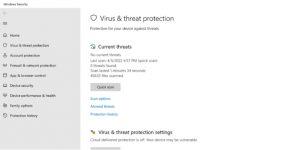
تساعد تحديثات تعريفات مكافحة الفيروسات Windows Defender على التعرف على أحدث الفيروسات والأدوات الضارة وعزلها. يوفر خيارات فحص الفيروسات مثل الفحص السريع والفحص الكامل والمسح في وضع عدم الاتصال وما إلى ذلك.
2. وضع Windows 11 S.
وضع Windows 11 S عبارة عن بيئة حديقة مسورة لمستخدمي Windows 11. إنه الأكثر فاعلية للاستخدام المنزلي مثل مشاهدة الأفلام وتصفح الإنترنت الأساسي وتطبيقات Microsoft خفيفة الوزن وما إلى ذلك.
يحاول Windows حماية بياناتك من خلال تقييدك على متصفح Microsoft Edge وتطبيقات Microsoft Store.
3. BitLocker
BitLocker هو نظام تشفير يستخدمه Windows 11 لحماية الأجهزة وبيانات القرص ومحرك تثبيت Windows. ومع ذلك ، فإن استخدام هذه الميزة يحتاج إلى وحدة منصة موثوقة 1.2 (TPM) أو أحدث.
بالإضافة إلى ذلك ، يحتاج إلى خبرة في نشر BitLocker. لذلك ، يستخدم مستخدمو المؤسسة فقط هذه الميزة.
4. خيارات الأسرة
تعمل خيارات العائلة مثل نظام الرقابة الأبوية. يمكنك ضبط وقت الشاشة وتقييد التطبيقات وحظر مواقع الويب وتتبع صحة الأجهزة العائلية. الخيارات المعروضة هنا أساسية جدًا.
هل يحتاج Windows 11 إلى مضاد فيروسات حتى الآن؟
لقد تعرفت حتى الآن على ميزات الحماية والأمان في Windows 11. كما ترى ، فإن BitLocker ليس مفيدًا إذا لم يكن لديك TPM 1.2 أو إصدار أحدث. أيضًا ، ستحتاج إلى استثمار الكثير من الوقت في إدارتها.
يعد وضع Windows 11 S بيئة حوسبة شديدة التقييد قد لا تناسب أسلوب حياتك الرقمي. على سبيل المثال ، لن تتمكن من استخدام متصفح Google Chrome. علاوة على ذلك ، لا يسمح وضع S بتثبيت برامج وأدوات وألعاب الجهات الخارجية.
تتطلب خيارات العائلة أيضًا الكثير من الإعدادات التي يجب القيام بها وهي عملية محمومة. أخيرًا ، لا يوفر Windows 11 حماية ضد برامج الفدية بخلاف خيار النسخ الاحتياطي للبيانات إلى OneDrive.
لذلك ، إذا كنت مستخدمًا محترفًا للكمبيوتر وتتوقع الكثير من المخاطر من المصادر عبر الإنترنت وغير المتصلة ، فيجب أن تحصل على برنامج مكافحة فيروسات تابع لجهة خارجية. تقوم أداة مكافحة الفيروسات المخصصة بنشر بروتوكولات الأمان وإدارتها تلقائيًا بحيث يمكنك التركيز على العمل أو الترفيه.
افكار اخيرة
عالم الإنترنت يتغير كل ساعة. تظهر التهديدات الجديدة طوال الوقت لسرقة أموال مستخدمي الكمبيوتر الشخصي وهويتهم وبياناتهم الخاصة. وبالتالي ، بدلاً من جميع ميزات الحماية في Windows 11 ، يطرح الجميع نفس السؤال ، "هل يحتاج Windows 11 إلى برنامج مكافحة فيروسات؟"
الآن بعد أن عرفت ما يجب عليك فعله ، سيكون من الأسهل عليك التخطيط لحماية جهاز الكمبيوتر الخاص بك اعتمادًا على نمط حياتك الرقمي. قد ترغب أيضًا في حماية بياناتك بشكل أكبر باستخدام أفضل خدمات VPN المتاحة. تساعدك شبكات VPN على إخفاء بياناتك الخاصة أثناء تصفح الإنترنت.
كيفية إيقاف تشغيل الكمبيوتر من هاتفك
يعمل تحديث ويندوز بشكل أساسي بالتزامن مع السجل وملفات DLL وOCX وAX المختلفة. في حال تلف هذه الملفات، ستظل معظم ميزات
تتزايد مجموعات حماية النظام الجديدة بسرعة كبيرة في الآونة الأخيرة، وكلها تقدم حلاً جديدًا للكشف عن الفيروسات/البريد العشوائي، وإذا كنت محظوظًا
تعرّف على كيفية تفعيل البلوتوث على نظامي التشغيل Windows 10/11. يجب تفعيل البلوتوث لتعمل أجهزتك بشكل صحيح. لا تقلق، الأمر سهل!
في السابق، قمنا بمراجعة NitroPDF، وهو قارئ PDF جيد يسمح أيضًا للمستخدم بتحويل المستندات إلى ملفات PDF مع خيارات مثل دمج وتقسيم ملف PDF
هل سبق لك أن استلمت مستندًا أو ملفًا نصيًا يحتوي على أحرف زائدة؟ هل يحتوي النص على الكثير من علامات النجمة والواصلات والمسافات الفارغة، وما إلى ذلك؟
لقد سألني الكثير من الأشخاص عن رمز Google المستطيل الصغير الموجود بجوار زر ابدأ في نظام التشغيل Windows 7 على شريط المهام الخاص بي، لذا قررت أخيرًا نشر هذا
يُعدّ uTorrent بلا شكّ أشهر برنامج لتنزيل التورنت على سطح المكتب. على الرغم من أنّه يعمل بسلاسة تامة معي على نظام Windows 7، إلا أن بعض الأشخاص يواجهون
يحتاج الجميع إلى أخذ فترات راحة متكررة أثناء العمل على الكمبيوتر، وعدم أخذ فترات راحة يزيد من احتمالية ظهور عينيك (حسنًا، ليس فجأة)
قد تجد العديد من التطبيقات التي قد تكون معتادًا عليها كمستخدم عادي. معظم الأدوات المجانية الشائعة تتطلب تثبيتًا مُرهقًا.







